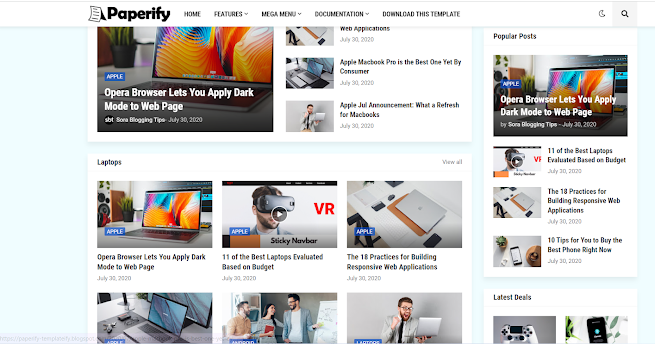Canva se Youtube ke liye Banner kaise banyae
Canva se YouTube ke liye banner kaise banaye
हेलो दोस्तों, अगर आप भी एक यूट्यूबर है। और यूट्यूब पर वीडियो बनाते हैं। या फिर आप यूट्यूब पर वीडियो बनाने के लिए सोच रहे हैं। और भविष्य में यूट्यूब चैनल खोलना चाहते हैं। लेकिन आपको समझ में नहीं आ रहा है। की Youtube ke liye banner kaise banaye .
यूट्यूब चैनल के लिए banner को बनाने के लिए बहुत सारे इंटरनेट पर वेबसाइट मिल जाती है। क्या फिर बहुत सारे Application भी मिल जाता है। लेकिन उसमें अच्छा से banner बन नहीं पता है। जैसा हमें Youtube ke liye banner की जरूरत होती है।
तो आज के इस आर्टिकल्स में आपको जानने को मिलेगा की एक अच्छा सा बैनर कैसे बनाते है। सभी चीजों को step by step बताने वाला हूँ।
How To Make YouTube Banner Through Canva Website
किसी भी Social Media Platform का बैनर बनाने के लिए, Canva.com पर जा कर बना सकते है। आज बहुत सारे लोग Canva वेबसाइट की मदद से, अपने अनुसार arts को बना रहे हैं। Canva में आप जो भी banner या thumbnail को बनाएंगे। वो फ्री में आसानी से बन जाता है।
चलिए हम लोग सीख लेते हैं। Canva से कैसी यूट्यूब चैनल के लिए banner बना सकते हैं।
1. अपने मोबाइल या लैपटॉप में Chrome Browser को खोलें।
2 . यहां पर सर्च करना होगा। Canva.com
3 . पहले नंबर पर जो भी वेबसाइट आएगा वह Canva का ऑफिसियल वेबसाइट है।
4. उसके ऊपर क्लिक करने के बाद, Canva के वेबसाइट में inter कर जाओगे।
5. यहां पर दो ऑप्शन देखने को मिलेगा Sign In Or Sign Up.
6. अगर आप यहां वेबसाइट पर पहली बार आए हो तो Sign In करो। और यदि अपने वाले से अकाउंट बना रखा है तब यहां पर साइन अप करें।
7 Sign In करने के लिए, आपके पास जीमेल अकाउंट होना बहुत जरूरी होता है जो आज के समय में सभी के पास होता है।
8. Canva पर Sign In करने के बाद आप इसका सारा Feature का बेनिफिट उठा सकते हो।
9. ऊपर में आपको बहुत सारे Design Or Templates पहले से ही Canva के द्वारा दिया जाता है। अगर आपका बिजनेस छोटा या बड़ा हो। या फिर आप ही के स्टूडेंट हो। या एक शिक्षक सभी के लिए अलग-अलग कैटेगरी बनाया गया है। अपने अनुसार इसको choose करें।
लेकिन मैंने आपको पहले बताया था। की Youtube ke liye banner कैसे बनाए जाते हैं। इसीलिए आपको Personal पर क्लिक करना होगा।
- Read Also -BEST S.E.O Friendly Blogger Template Free Download 2022
- Read Also - High Paying CPC Keywords In India
10. Canva में कई Feature ऐसे दिया गया है। जिस को यूज करने के लिए Canva का premium फ्री trail लेना पड़ेगा। इसीलिए ऊपर मैं आपको Maybe Later काऑप्शन दिया गया है। इस पर क्लिक करने के बाद आप बाद में इसका premium लेना चाहते हैं तो ले सकते नहीं तो रहने दे सकते हैं।
11. अब यहां से ही यूट्यूब के लिए, या कोई भी सोशल मीडिया के लिए, जैसा चाहे वैसा डिजाइन बना सकते हैं। उसके लिए आपको ऊपर में सर्च का ऑप्शन देखने को मिलेगा। जहां पर सर्च करना होगा। YouTube Channel Arts. और अगर सोशल मीडिया का भी thumbnail , post, logo etc बनाना चाहते हैं। तब यहां पर पहले से ही Presentation दिया हुआ रहता है।
12. Youtube ke liye के लिए Banner Size 2560*1440 Px. होना चाहिए। जो पहले से ही इस में दिया हुआ होता है।
13. अब यहां पहले से ही सब कुछ मिल जाएगा। जैसे कि Templates, Elements, Texts, Photos, Styles, Audio, Video, Background, Charts, Folder, Bitmoji, Draw, QR Code, Logo Etc.
बीच में आपको एक Previews page देखने को मिलेगा। यहां पर जो भी डिजाइन बनाएंगे। जैसा भी आपने बैनर बनाया होगा वह दिखता शुरू हो जाएगा। किस element को रखना है। और किसको यहां से हटाना है। जो आप यही से कर सकते हो। यहां पर अपने अनुसार Youtube ke liye banner बन जाएगा।
14. Banner बना लेने के बाद, Banner को Save करने के लिए ऊपर में Download का ऑप्शन मिलेगा जहा से Save आपके कंप्यूटर या मोबाइल में हो जायेगा।
Mobile Se Youtube ke liye banner kaise banaye.
दोस्तों ऊपर में मैंने बताया है, की कंप्यूटर या मोबाइल की मदद से कैसे Youtube ke liye Banner बना सकते हैं। लेकिन ऊपर मैंने यह बताया था कि Canva वेबसाइट से कैसे बनाया जाता है।
लेकिन कई दोस्त ऐसे हैं। जिनके पास कंप्यूटर या मोबाइल फोन तो है। लेकिन वह वेबसाइट से बनाने में थोड़ा सा अच्छा नहीं लगता है। क्योंकि उसमें थोड़ा इंटरनेट की जरूरत भी होती है।
लेकिन अब मैं आपको बताऊंगा। कि बिना इंटरनेट के भी और मोबाइल फोन की मदद से Youtube ke liye Banner बना सकते हैं।
Youtube ke liye Banner kaise banyae
मोबाइल से यूट्यूब के लिए Banner बनाने के लिए, आपको एक ऐप्स की जरूरत पड़ेगी। जिसकी वजह से आज लोग बहुत सारे यूट्यूब पर अपने चैनल के लिए बैनर बना रहे हैं। और उस एप्स की खास बात यह है कि सब कुछ फ्री में कर सकते हो।
उस एप्स का नाम है। Pixel lab . Pixel lab को आसानी से मोबाइल में डाउनलोड किया जा सकता है। Pixel lab को डाउनलोड करने के लिए अपने मोबाइल के गूगल प्ले स्टोर में जाना होगा। वहां पर सर्च करना होगा। Pixel lab.
पहले नंबर पर जो भी एप्स आपको देखने को मिलेंगे। उसको जरूरी डाउनलोड कर ले। क्योंकि वह इसका एक ऑफिशियल ऐप होता है। इसका रेटिंग भी देख सकते हैं। और इसका रिव्यु भी पढ़ सकते हैं।
चलिए अब मैं आपको बताता हूं। Pixel lab को डाउनलोड कर लेने के बाद, किस तरह इसको यूज़ करना होगा।
1. Open Your Pixel lab Apps And Give all permission, they need it.
2. ऊपर में आपको, एक blank page पहले से दे दिया जाता है। जिसको सबसे पहले SIZE बदलना होगा। SIZE को बदलने के लिए ऊपर बे थ्री डॉट देखने को मिलेगा। उसके ऊपर क्लिक करता होगा और फिर image size पे क्लिक करना होगा।
3. image size पर क्लिक करने के बाद, आपको किस चीज के लिए बैनर बनाना है। या थंबनेल बनाना है। उस पर क्लिक करना होगा। जैसे कि यहां से आप - यूट्यूब, फेसबुक, गूगल इत्यादि। सभी के लिए अलग-अलग आकृति दिया गया है।
4. अब मुझे Youtube ke liye Banner बनाना है तब उसको सेलेक्ट करेंगे। वहां पर आपको युटुब बैनर साइज ही देखने को मिलेंगे। अब अपने मनपसंद जैसा चाहे वैसे Youtube ke liye Banner बना सकते है।
Conclusion --
दोस्तों अब, मैंने आपको बता दिया। की कैसे Canva se Youtube ke liye Banner kaise banyae और मैंने आपको यह भी बताया है कि Mobile Se Youtube ke liye banner kaise banaye. इस आर्टिकल्स में हमने सारी चीजों को कवर करने की कोशिश की है। और लगभग मैंने पूरे चीज को बता दिया।
और अगर आपको आर्टिकल पसंद आता है। तो अपने दोस्तों के साथ शेयर करें। मुझे उम्मीद है की आप कोई आर्टिकल्स पढ़कर काफी मजा आया होगा। तब मुझे सोशल मीडिया पर फॉलो करना ना भूलें।


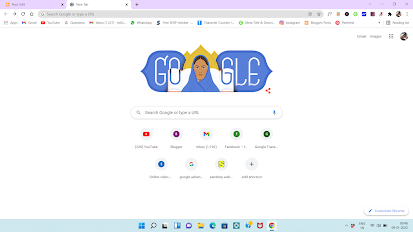

















.png)